Cuando una copia virtual se crea, LR toma los ajustes que hayamos hecho hasta ese momento como parte de la copia virtual. En primera instancia parece ser que para tener una copia virtual sin estos ajustes tendría que crearla antes de hacer alguna juste, no?
A continuación les comparto los pasos para poder crear una copia virtual a partir de una fotografía con ajustes, pero sin que la copia tenga dichos ajustes.
Advertencia: Deben seguir los pasos uno a uno tal y como se indica en este mini tutorial; si se brincan algún paso o hacen algo que no esté en esta secuencia, podrían ´perder los ajustes de la fotografía desde la cual quieren crear la copia virtual sin ajustes.
1.- En el módulo de REVELADO, hagan clic en la fotografía de la cual quieren una copia virtual si ajustes.
2.- A la izquierda, localicen el panel de historial y ábranlo.
3.- Localicen la primera entrada, es la que se encuentra hasta abajo y suele tener la fecha de importación.
4.- Hagan clic en esta entrada. Podrán ver que la foto original pierde los ajustes.
5.- Hagan clic con el botón derecho sobre la foto, seleccionen la opción: Crear copia virtual.
6.- Regresen a la foto con ajustes desde la cual crearon la copia virtual.
7.- Nuevamente en el historial, localicen la última entrada, es la que se encuentra hasta arriba; hagan clic en ella.
Listo Tienen su copia virtual y la anterior ha conservado sus ajustes. Si no hicieran el paso 7 y por algun motivo hicieran algun otro ajuste sobre esa foto, se eliminarían todas las entradas del historial y solo tendrían la primera y la que hicieran en ese momento.
Suerte.



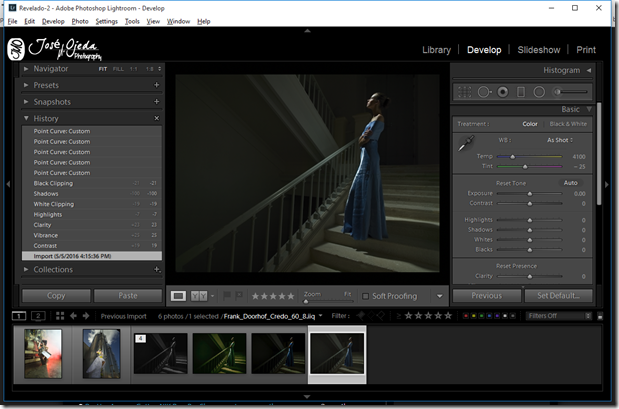

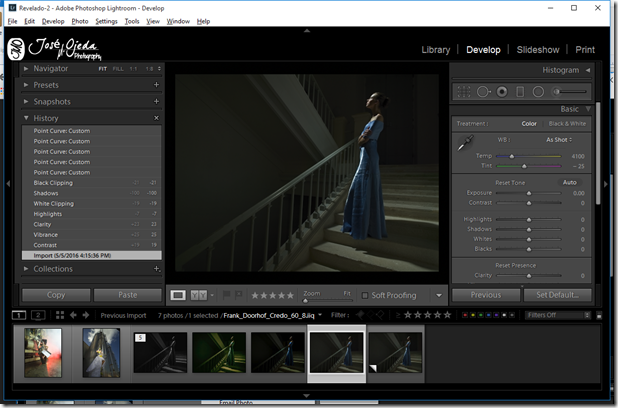

No hay comentarios:
Publicar un comentario